Como realizar um reinício de emergência no Windows 10
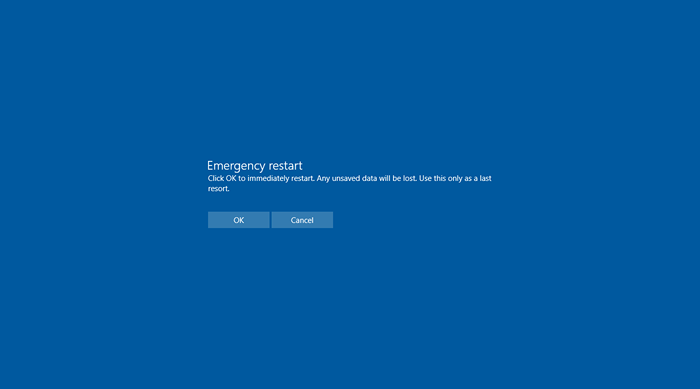
- 2752
- 764
- Enrique Crist
Atualmente, os fabricantes de PCs não estão incorporando o botão "Redefinir"; em vez disso, eles confiam na prensa de 8 segundos e segure o botão liga / desliga. Pressionar e segurar o botão liga / desliga não é uma maneira eficiente de redefinir o PC. Mas graças à Microsoft, há outro método secreto de reinicialização de redefinição, do qual vocês podem desconhecer, chamados, Reinicialização de emergência.
Esse recurso não é a maneira recomendada de desligar o PC, mas pode ser útil em condições extremas sempre que seu PC não estiver respondendo corretamente ou você precisa trazê -lo offline sem salvar nenhuma informação atual. Este recurso é quase idêntico a pressionar o botão de redefinição. Mas é melhor do que pressionar o botão de redefinição, pois esse processo é menos prejudicial do que desligar a energia do seu computador, executando um reinício duro (reinicialização).
Veja também : Como ativar a inicialização rápida no Windows 10
O sistema operacional encerra toda a tarefa de segundo plano e primeiro plano sem salvar os dados e desligar o sistema. Esse recurso é útil se você não tiver o botão de redefinição ou não deseja pressionar e segurar o botão liga / desliga.
CUIDADO: Se você executar as seguintes etapas, seu sistema operacional poderá desligar rapidamente sem levar você a salvar nenhum documento atualmente aberto. Qualquer informação não salva será perdida.
Para fins de demonstração, estamos usando o Windows 10 Home Edition Build 10586
Siga este tutorial
Passo 1:
Imprensa “Ctrl + alt + del” botão e você receberá a tela de informações de logon
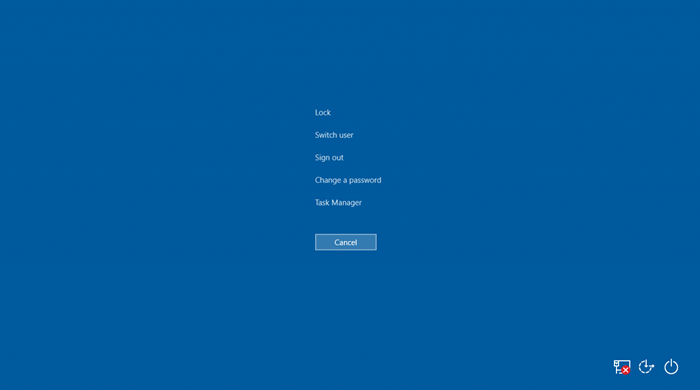 Tela de informações de logon
Tela de informações de logon Passo 2:
Quando a tela de informações de logon for exibida, pressione e segure “Ctrl”Botão e clique no botão de desligamento no canto inferior direito e você receberá uma tela de reinicialização de emergência. Agora pressione OK. Se você continuar, sua máquina será reiniciada e quaisquer dados não salvos serão perdidos. Use isso apenas como último recurso.
 Tela de reinicialização de emergência
Tela de reinicialização de emergência É isso que, seguindo estas duas etapas simples, você pode redefinir seu PC. Obrigado por ler, fique atento a mais!
- « Remova os detalhes da informação pessoal das fotos no Windows
- Encontre aplicativos de consumo de bateria usando economia de bateria no Windows 10 »

